Siri-suggesties uitschakelen in Spotlight Search op iPhone
Gemengde Berichten / / August 04, 2021
Advertenties
Siri-spotlight-suggesties op de iPhone is een premiumfunctie die begrijpt hoe u omgaat met alles op uw Apple iPhone. Het gebruikt deze details ook voor aangepaste aanbevelingen voor contacten, kaarten, apps en meer wanneer u op uw apparaat zoekt of de opzoekfunctie gebruikt, of zelfs voordat u typt.
Maar er zijn dingen die u misschien niet wilt kopen tijdens het zoeken met Siri. Misschien zijn het uw bankwachtwoorden die zijn opgeslagen in notities of uw browsegeschiedenis op internet. Welke persoonlijke dingen het je ook laat zien, je kunt Siri-suggesties uitschakelen in Spotlight-zoekopdracht op de iPhone. Bovendien kunt u het aanpassen om te laten zien wat u in de resultaten wilt laten zien.
Om dit te doen, verzamelt de iPhone enkele anonieme gegevens over hoe u uw apparaat gebruikt. Als u echter niet houdt van het concept dat Apple uw gegevens ophaalt, of als u de Siri-spotlight-suggestiefunctie niet leuk vindt. En wil het uitschakelen, vanaf een specifieke plaats of vanaf het hele apparaat. Dan ben je hier aan het juiste adres. Vandaag zijn we hier om jullie te helpen met onze nieuwste gids over het uitschakelen van Siri-spotlight-suggesties op de iPhone.
Als u de Siri-spotlight-suggesties op de iPhone uitschakelt, heeft dit geen invloed op het gebruik van Spotlight en Spotlight werkt op dezelfde manier als voorheen. Het verwijdert gewoon het suggestiegedeelte voor u. Laten we dus eens kijken naar onze complete gids over het uitschakelen van Siri-spotlight-suggesties op de iPhone.
Advertenties
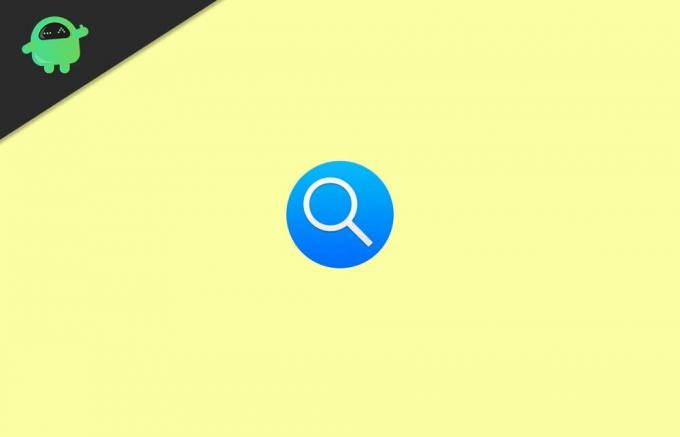
Siri-suggesties uitschakelen in Spotlight Search op iPhone
Uitschakelen, dit is geen probleem. Het is eenvoudig en gemakkelijk aan te brengen. Volg deze gids verder om te weten hoe u Siri-suggesties in de schijnwerpers op de iPhone kunt uitschakelen. Laten we dus de stappen bekijken om deze functie uit te schakelen:
Het zou het beste zijn als je eerst naar de app Instellingen van je iPhone ging en op Algemeen tikt.
Vervolgens ziet u een optie met de naam Spotlight Search. Klik erop.

Schakel nu de schakelaar UIT-knop voor Siri-suggesties om deze uit te schakelen.
Advertenties
Sluit ten slotte de instellingen af en open vervolgens Spotlight-zoeken om te zien dat de functie is uitgeschakeld of niet.
Nadat je de bovenstaande instructie hebt gevolgd, zul je merken dat de Spotlight van de iPhone niet langer de contacten, locatie, apps en nieuws op de suggestiepagina heeft. In de onderstaande afbeeldingen zult u snel zien dat de afbeelding aan de linkerkant Siri-spotlight ingeschakeld laat zien en de rechter Siri-spotlight uitgeschakeld.

Advertenties
Je zou allemaal kunnen denken dat na het uitschakelen van de Siri-spotlight-suggesties op de iPhone, hoe je dit zou inschakelen. Maakt u zich geen zorgen! U kunt dit toestaan door dezelfde procedure te volgen en opnieuw de schakelaar AAN te zetten.
We raden u aan deze functie niet uit te schakelen, omdat Siri apps, locaties, mensen en meer kan vertellen wanneer u zoekt, zelfs voordat u typt. De suggestie van Siri-schijnwerpers is niet specifiek voor de iPhone. U kunt deze functie gebruiken op uw iPad, Macbook, Macbook Pro. Maar als u geen fan bent van deze functie, schakelt u Siri-suggestiefuncties uit.
Conclusie
Siri-spotlight-suggestie is beschikbaar op iOS-versies boven de negen. Dit betekent dat je de functie niet ziet als je een lagere versie van iOS hebt. U hoeft de schakelknop dus niet AAN en UIT te draaien om de Siri-spotlight-suggestie op uw iPhone uit te schakelen en in te schakelen. Als je Siri-suggesties in Spotlight Search op je iPhone uitschakelt, mis je mogelijk veel nuttige informatie, zoals weersinformatie, directe internetresultaten, enzovoort. Dus als u weer van deze functies wilt genieten, schakelt u deze gewoon weer in.
Bewerkers keuze:
- Toegang tot en beheer van uw iPhone vanaf een Windows-pc
- Hoe u een telefonische vergadering kunt houden op uw iPhone
- Verbeter de levensduur van de batterij op Apple Watch Series 6
- Hoe u Siri op uw Apple Watch kunt uitschakelen
- Hoe u het saldo op een Apple-cadeaubon kunt controleren
Rahul is een student Computerwetenschappen met een enorme interesse op het gebied van technische en cryptocurrency-onderwerpen. Hij brengt het grootste deel van zijn tijd door met schrijven of luisteren naar muziek of reizen naar onbekende plaatsen. Hij gelooft dat chocolade de oplossing is voor al zijn problemen. Het leven gebeurt, en koffie helpt.



